Personposter i DiVA
Vad är en personpost?
En personpost är en s.k. auktoritetspost för en författare eller annan upphovsperson. Syftet med att använda personposter i DiVA är att underlätta identifieringen av en person och därigenom kunna söka fram en persons samlade produktion på ett säkrare sätt.
I personposten kan olika namnformer hanteras som t.ex. byte av efternamn eller historiska förändringar när det gäller en persons organisations- eller institutionstillhörighet.
Möjligheten att lägga till olika namnformer med identifikatorer så som lokala id:n eller ORCID gör det även lättare att skilja ut författare med vanligt förekommande namn.
Kom igång med personposter!
- Kontakta supporten för att aktivera funktionen lokalt.
- Lägg till personpost-administratör, görs lokalt av domänadmin/DiVA-specialist.
- Testa gärna först i den lokala DiVA-testmiljön!
Personpost-administratörens rättigheter:
- Ger rätt att lägga till lokala id:n från den egna domänen i alla personposter.
- Ger rätt redigera "sina egna" organisationer i en personpost men inte andras.
- Ger rätt att söka personposter på andra domäner.
- Ger rätt att hantera dubbletter (globala och lokala).
Visning av personpost
- Till personposten hör en författarsida i DiVA där personens olika namnformer, affilieringshistorik och publikationer visas.
- På denna sida visas även ORCID.
- Även möjligt att lägga in länkar till externa webbsidor/personalsida och en kortare biografi.
Se vidare instruktioner:
Administrera personposter
Aktivera funktionen Personposter via Admin (SysAdmin)
Ny ingång i Admin
Skapa personpost
Innan personpost skapas genomförs en sökning för att försäkra sig om att auktoritetspost inte finns.
Redigera personpost
- Klicka på den post som ska redigeras
- Radera personpost genom att klicka på "x".
Personposter som har kopplade publikationer kan inte raderas.
- Hantera namn och alternativa namn
- Hantera identifikatorer och organisation
- Lägg till identifikatorer (Lokalt-id, ORCID; VIAF, Libris)
- Visa publikationer: visar de publikationer som är kopplade till id:et
- Lägg till organisation (uppslagstjänst)

Rättigheter för domänadmin och personpostadministratörer
- Domänadmin och personpostadministratörer kan söka fram personposter vid alla domäner.
- Domänadmin tilldelar rättigheten för personpostadministratörer
- Domänadmin och personpostadmins kan lägga till och radera id:n från den egna domänen i alla personposter och redigera sina egna organisationer i en personpost, men inte andras.
Ändra metadata i publikationsposten från personposten
- Klicka på spara och uppdatera alla publikationer längst ner i publikationsposten
- Alla publikationsposter som var kopplade till det felaktiga id:et uppdateras med rätt id
- Fyll i det korrekta id:et i fältet som heter Nytt värde
- Klicka på ok
- Funktion för personpostadministratörer och domänadministratörer
Exempel: - Det finns ett felaktigt lokalt id med kopplade publikationsposter
- Klicka på symbolen direkt till höger om det felaktiga id:et
- Det går även att lägga till nya ID i publikationsposter kopplade till personposten via
denna funktion - exempelvis ORCID eller lokalt id om detta saknas - Lägg till saknat ID i personposten, spara posten och öppna den på nytt
- Välj att redigera det nyinlagda ID:et (som visas ovan)
- Välj ok med oförändrat värde och tryck sedan "Spara och uppdatera alla
publikationer"
Affiliering av personposter sökbar
Funktionen gör det möjligt att lägga till en lokal affiliering UTAN lokalt användar-id till en redan existerande personpost. Samt att koppla den till en publikationspost via registreringsgränssnittet.
Konkret exempel:
- Test Testsson har en personpost med lokalt användar-id från Uppsala Universitet. Tidigare var Testsson anställd vid BTH, men saknar lokalt id från den tiden.
- För att lägga till affiliering vid BTH till Testssons personpost, sök fram personposten, se till att klicka i rutan "Alla domäner".
- Lägg till BTH-affilieringen i den befintliga personposten och spara.
- Personposten går nu att söka upp och koppla till publikationsposter även hos BTH, med rätt affiliering
Observera att det inte går att skapa en personpost utan id.
Dubbletthantering personposter
Dubbletter söks fram på lokalt-id eller namn. Vid sökning på globala dubbletter görs slagningen på ORCID
Får en träfflista som i exemplet till höger utifrån id-dubbletter
Klicka på en av posterna.
Om båda posterna har lokalt id från organisationen kommer id från den post som väljs behållas vid sammanslagning
Från den här vyn kan du även radera personpost eller ta bort posten från dubblettlistan
Välj den post du vill behålla och hämta dubbletten genom att hämta från "Lista med dubbletter"
När du klickar på "Slå ihop" sker sammanslagningen och redigeraläget för den sammanslagna personposten visas. Där kan ytterligare redigering ske.
Välj om personens publikationsposter ska uppdateras med ORCID
Välj om personens publikationsposter ska uppdateras med lokalt id
Kom ihåg att avsluta med att spara posten
Staff – administrera personpost
Som anställd (Staff) vid en DiVA-organisation har man möjlighet att redigera och uppdatera sin egen personpost.
Personposten är synlig och sökbar i det publika sökgränssnittet som default-läge. Önskar man dölja sin personpost, kan man göra så högst upp i personpostsformuläret.
Staff har rätt att editera följande uppgifter i sin egen personpost, via ingången Min personpost:
- Akademisk titel
- E-post
- Födelseår
- Annan organisation
- Biografi
- Länkar/URL
Det är även möjligt för Staff att lägga till alternativa namnformer, ändra födelseår, lägga till Organisation (lista) och byta ut E-post via funktionen Uppdatera personpost vid registrering av publikationer.
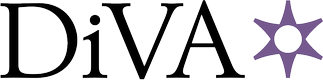




.png)
















